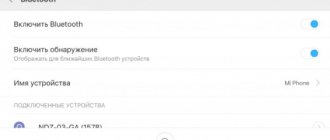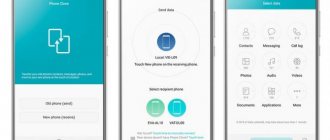Способ первый
Данный способ базируется на предположении, что фитнес-трекер не может подключиться к смартфону из-за того, что Bluetooth не работает. Чтобы проверить правильность этой догадки, попробуйте осуществить соединение со смартфона к любому другому устройству посредством Bluetooth. Порядок действий таков:
- Выключите и заново включите блютуз;
- Повторите попытку соединения, если ничего не вышло – отключите блютуз и перезапустите смартфон;
- Снова повторите попытку подключения Ми Бенда. Если снова ничего не вышло – переходите к следующему методу.
Основные настройки
Перед тем как настроить Mi Band 3, необходимо распаковать оборудование и зарядить аккумулятор при помощи штатного устройства. Затем оборудование сопрягается со смартфоном (при помощи утилиты Mi Fit или программного обеспечения от сторонних разработчиков). Для активации отображения уведомлений на экране требуется войти в настройки профиля в программе Mi Fit. В окне регулировки имеется раздел оповещений, необходимо перевести регулятор в положение «Включено».
Дополнительное меню управления приложениями позволяет настроить браслет. В открывшемся диалоговом окне необходимо выбрать список приложений, передающих информацию через канал беспроводной связи на дисплей наручного устройства. Если при работе оборудования отмечаются сбои (не вызванные нестабильной работой канала Bluetooth), то необходимо найти вкладку с пометкой «Другие разрешения» в утилите Mi Fit. Внутри раздела активируется функция запуска приложений в фоновом режиме; в разделе контроля активности снимается ограничение на работу приложений.
Дополнительные регулировки
Браслет Mi Band 3 поддерживает следующие настройки:
- Выбор расположения браслета (на левой или правой руке).
- Настройки информации, выводимой на табло. Например, пользователь может выводить на дисплей данные об израсходованных калориях или пройденных шагах.
- Отключение или включение блокировки сенсорного дисплея на наручном оборудовании движением пальца снизу вверх.
- Включение экрана поднятием руки вверх; предусмотрено круговое переключение виджетов поворотом кисти и запястья руки. Производитель не рекомендует использовать функцию в постоянном режиме из-за повышенной нагрузки на элемент питания.
- Включение датчика для замера пульса. Информация необходима при мониторинге сна и включении будильника по фазам. Следует учитывать, что сенсор дополнительно нагружает батарею, снижая время автономной работы наручного браслета.
- Тип циферблата для отображения часов и даты; в стандартной поставке предусмотрены 3 варианта отображения, отличающиеся шрифтами. При использовании модернизированных прошивок количество версий увеличивается.
- Регулировка отображения климатических условий; для корректного отображения информации указывается город проживания владельца. Дополнительно корректируются единицы измерения температуры. Если сопряженный смартфон подключен к интернету, то информация о местоположении поступает в автоматическом режиме (через канал GPS).
- Предусмотрен раздел дополнительной информации, позволяющий уточнить версию установленной прошивки или адрес браслета в сети Bluetooth.
Отрегулировать дату и время на браслете в ручном режиме невозможно. Информация передается по каналу Bluetooth от смартфона, пользователь может изменить время на телефоне. Если включена синхронизация времени по каналу GSM, то ручная корректировка не поддерживается. В меню настроек предусмотрена дополнительная опция, позволяющая отвязать наручное оборудование от смартфона и учетной записи Mi Fit. Процедура используется при продаже браслета или необходимости привязать устройство к новому смартфону.
Сброс настройки
Для возврата настроек до исходных значений требуется отвязать устройство от имеющегося аккаунта и выполнить попытку сопряжения с новой учетной записью. Оборудование подает сообщение об ошибке, а затем производится сброс настроек. Дополнительно очищается кэш в телефоне; после повторной привязки выполняется настройка браслета. Способ используется на смартфонах Android; на оборудовании Apple сброс выполняется при попытке синхронизации телефона и наручного устройства. Разрядка батареи не позволяет сбросить параметры.
Способ второй
Данный метод можно использовать в том случае, если раньше вы уже синхронизировали фитнес-трекер с телефоном. Если вы в какой-то момент заметили, что браслет просто не хочет подключаться к смартфону, выполните следующие действия:
- Запустите управляющее приложение Ми Фит;
- Откройте вкладку профиля, а затем выберите наш Ми Бэнд 2 в списке устройств, которые были подключены;
- Вы увидите оповещение о том, что браслет Mi Band не подсоединён. Пролистайте вниз и нажмите кнопку «Отсоединить» – «Ок»;
- Закройте приложение, затем снова запустите его и заново пройдите весь процесс синхронизации смартфона с браслетом. В тот момент, когда начнётся перемигивание светодиодного датчика на браслете, выберите на дисплее телефона то устройство, которое собираетесь подключить;
Не стоит переживать о том, что при перепривязке Xiaomi Mi Band 2 будут утеряны все персональные данные и статистика шагов, ведь они хранятся в самом аккаунте на серверах Xiaomi, а потому после повторной синхронизации все данные будут и дальше собираться в аккаунте.
Почему Mi Band 2 не подключается к телефону
Давайте сначала разберем, почему браслет не подключается к телефону. Таких причин может быть несколько:
- Разряжена батарея — проверьте батарею вашего браслета, возможно, она разряжена. Зарядите её на 100% перед тем, как приступать к подключению;
- Стандартные советы — возможно, в вашей системе что-то заглючило или работает не так. Отключите и включите Bluetooth, а также перезапустите приложение, возможно, понадобиться перезагрузка устройства;
- Операционная система — для работы браслета необходимо, чтобы на вашем телефоне была установлен ОС от Android 4.4 и выше. На Android 4.2 приложение Mi Fit попросту не установится или выдаст ошибку при запуске. Здесь поможет только обновление прошивки. Благо, кастомных операционок для большинства аппаратов предостаточно;
- Версия Bluetooth — для связи Mi Band 2 со смартфоном необходима поддержка технологии Bluetooth 4.0 Low Energy. Вы можете проверить, поддерживает ли ваше устройство эту технологию, с помощью приложения Bluetooth Device Info. Лучше бы это сделать ещё перед покупкой. Но хорошая новость в том, что большинство устройств, выпущенных после 2011 года уже ее поддерживают. Поддержка Low Energy необязательна, но желательна.
- Прошивка Mi Band 2 — если у вас новый браслет, только с завода, то на нем будет новая прошивка. Но если он лежит уже более года на складе, то, скорее всего, прошивка на нем устарела, ведь компания постоянно выпускает обновления. Именно это может стать причиной проблем с подключением — нужно обновление. Но Xiaomi не смогли сделать нормальное приложение, и справляется оно с браслетом в таких ситуациях со скрипом. Как устранить эту неприятность, мы рассмотрим ниже.
Если ваш смартфон не находит браслет
В том случае, если ваш смартфон просто не видит Ми Бэнд, действуйте таким образом:
- Удалите приложение Mi Fit со смартфона;
- Найдите в интернете и скачайте одну из более старых версий приложения, например, 1.0.652.188, установите приложение;
- Включите Блютуз, а затем подключите браслет к компьютеру через USB-шнур;
- Запустите приложение Ми Фит на смартфоне, а затем вытащите капсулу браслета из зарядки;
- Практически всегда приложение сразу же увидит браслет;
- Затем установите свежую версию программы на смартфон (старую версию удалять не нужно) и проведите повторное подключение гаджета;
- После того как подключение успешно произошло, можете удалить старую версию программы Ми Фит на своём iPhone или смартфоне на базе Андроид. Наслаждайтесь!
Что делать
Выше рассмотрены главные причины, почему устройство не коннектится с телефоном. Многие пользователи советуют выполнить полный сброс, положить устройство в холодильник, соединить его с другим смартфоном и выполнить иные шаги. Иногда, если Mi Band 2 не подключается к телефону, рекомендуют поставить старую версию приложения. В большинстве случаев это не помогает. Ниже рассмотрим ряд методов, позволяющих решить проблему, если Ми Бэнд 2 не подключается к Айфону или смартфону на Андроид.
Способ №1:
- Откройте Гугл Плей и загрузите приложение Ми Бэнд Мастер.
- Войдите в загруженную программу и выберите Настройки, а после Привязка Ми Бэнд.
- Дождитесь, пока софт найдет девайс.
- Положите финтнес-устройство на правую руку и ей же возьмите телефон.
- Нажмите на устройство в перечне.
- Кликните на кнопку авторизации через Mi Fit.
После подтверждения начинает загружаться прошивка 1.0.0.53. Учтите, что в это время адаптер должен быть обездвижен. В дальнейшем устройство успешно соединяется с оборудованием без необходимости выполнения дополнительных шагов.
Способ №2:
- Попробуйте отключить и включить Блютуз.
- Дождитесь повторения попытки синхронизироваться с устройством. Если она неуспешная, Bluetooth отключается, а смартфон перезапускается.
- После перезапуска повторяется соединение.
Если Mi Band 2 все равно не подключается к телефону, переходите к следующему шагу.
Способ №3:
- Запустите Mi Fit.
- Войдите в раздел Профиль и выберите в перечне подключенных устройств браслет.
- После появления сообщения о том, что девайс не подключается, опуститесь вниз и жмите на кнопку Отменить соединение (Unpair).
- Кликните на ОК.
- Закройте программу и перезапустите ее, а после повторите синхронизацию снова.
- Дождитесь перемигивания светодиодов, после чего выберите на телефоне Mi Band 2.
Этот метод работает, если ранее синхронизация проводилась успешно. Преимущество в том, что статистика трекера сохраняется и продолжает накапливаться на устройстве в обычном режиме.
А у вас возникало ощущение, что на Ми Бэнд 2 тусклый экран? Если да, то у вас не глюки. Мы знаем, как решить и эту проблему.
Способ №4 (если Mi Band 2 не подключается и не виден телефону):
- Удалите актуальную версию программы.
- Найдите и скачайте более старую версию ПО, к примеру, 1.0.652.188.
- Запустите блютуз, а трекер с помощью USB-шнура подключите к компьютеру.
- Включите установленную программу и достаньте фитнес-трекер из разъема.
- Ми Фит почти всегда подключается при выполнении рассмотренных выше действий.
- Установите официальную программу с актуальной версией без удаления старой.
- Синхронизируйте фитнес-устройство и продолжайте ее применение.
Если в дальнейшем девайс нормально подключается, устаревшую версию можно удалить.
Дополнительные шаги
В ситуации, когда Mi Band 2 не подключается к телефону, могут помочь и другие шаги. Кратко рассмотрим рекомендации:
- Перезапустите блютуз.
- Просто перезапустите телефон.
- Остановите / отключите на время приложение Mi Fit.
- Проверьте девайс на подлинность. Иногда Mi Band 2 не подключается к iPhone или смартфону с Андроид из-за того, что является подделкой. Во избежание такой проблемы необходимо перед покупкой внимательно изучить устройство и убедиться, в его работоспособности.
- Зарядите фитнес-браслет. Часто Mi Band 2 не подключается из-за низкого уровня заряда.
- Попробуйте альтернативные приложения. Как вариант, можно использовать другие программы типа Mi Band Master или Notify & Fitness. Их возможности зачастую помогают решить вопрос, если фитнес-браслет не подключается к телефону.
- Используйте nRF Connect for Mobile. С помощью такого девайса можно находить доступные по протоколу Блютуз устройства даже в том случае, если некоторое ПО его не видит.
- Поменяйте язык на китайский, запустите Ми Фит, дождитесь обновления, а после вернитесь на русский.
Теперь вы знаете, чем может быть обусловлена ситуация, что Mi Band 2 не подключается к телефону. Приведенные выше шаги в большинстве случаев помогают справиться с проблемой без обращения к мастерам и покупки нового девайса.